Jak změnit typ čísel použitých v číslovaném seznamu v aplikaci Word

Ve výchozím nastavení používá Word při vytváření číslovaných seznamů arabské čísla (1, 2, 3 atd.). Čísla však můžete změnit na jiný typ nebo na písmena.
POZNÁMKA: Tuto funkci jsme použili v aplikaci Word 2016, ale tento postup funguje také v roce 2013.
Zvýrazněte text, který chcete převést na očíslovaný seznam. Klepněte na šipku dolů na tlačítko "Číslování" v části "Odstavec" na kartě Domů. Některé formáty čísel jsou k dispozici v části "Knihovna číslování" v rozbalovací nabídce, která se zobrazí. Pokud jste v aktuálním dokumentu vytvořili alespoň jeden očíslovaný seznam, formát čísel používaný v zobrazení dokumentu v části Formáty dokumentů v rozevíracím seznamu. Jakékoli číselné formáty použité nedávno v dokumentu jsou uvedeny v části "Recently Used Number Formats". Můžete si vybrat z libovolného z těchto formátů pro váš současný očíslovaný seznam. Pokud požadovaný formát není v rozbalovací nabídce, vyberte možnost "Definovat nový formát čísel".
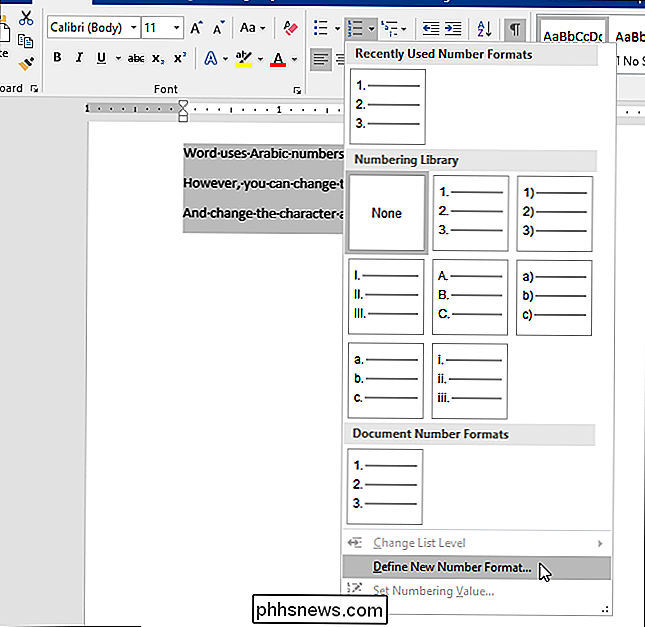
V dialogovém okně "Definovat nový formát čísla" vyberte styl z rozevíracího seznamu "Stylový typ".
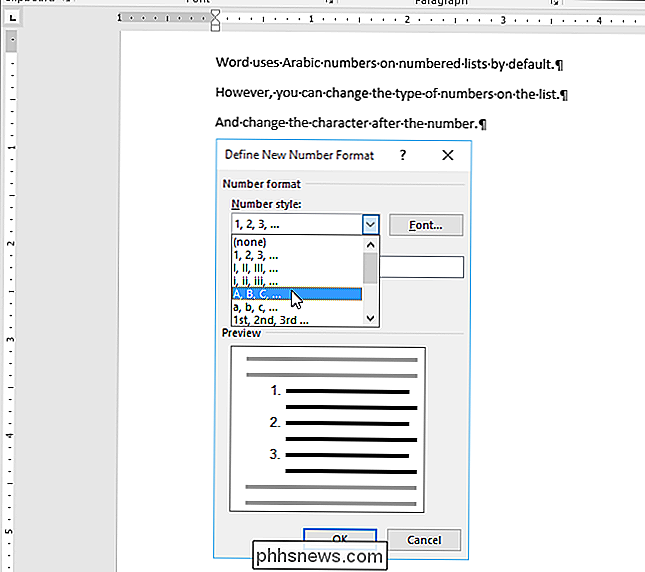
Můžete si vybrat libovolný z následujících typů čísel a písmen, které se používají na vašem číslovaném seznamu:
- Arabština: 1, 2, 3, 4
- Velké Roman: I, II, III, Roman: i, ii, iii, iv
- Velké písmeny A, B, C, D
- Malé abecedy: a, b, c, d < Slovo čísel: Jeden, dva, tři, čtyři
- Slovo řádky: první, druhý, třetí, čtvrtý
- Vedoucí nuly: 01, 02, 03, 04
- po výchozím čísle nebo písmenu. Pokud chcete změnit tento znak na jiný znak, například závorek (")", pomlčku ("-") nebo dvojtečku (":"), Rozbalovací seznam "Zarovnání" umožňuje určit, zda je číslo nebo písmeno zarovnáno nalevo, uprostřed nebo vpravo ve volném prostoru pro číslování. Výchozí volba je "Vlevo". Pokud chcete změnit zarovnání, vyberte možnost "Centered" nebo "Right". Chcete-li změnit písmo čísel nebo písmen v seznamu, použijte tlačítko "Font". Jakmile dokončíte své změny, klikněte na tlačítko "OK". Číslovaný seznam je vytvořen podobně jako příklad na obrázku na začátku tohoto článku.
- Pokud chcete přizpůsobit číslování v seznamu, můžete vypnout automatické očíslované seznamy, aby aplikace Word automaticky použijte výchozí číslování při zadávání položek
- Můžete také jednoduše vynechat číslování v číslovaných seznamech a vytvořit číslované seznamy pomocí klávesnice v aplikaci Word

Dostal jsem svůj Apple Watch Gold Plated, a co se stalo
Dostal jsem pozlacený Apple Watch ... pro Science! Můžete opravdu získat zlaté Apple Watch na levné místo placení bláznivých $ 17,000, které Apple nabíjí? Vypadá to strašně? Bude to ještě fungovat? Musel jsem to zjistit. Samozřejmě, Apple nyní nabízí levnější hliníkové "zlaté" možnosti Watch, které mají stejnou matně zlatou barvu jako zlatý iPhone.

Jak zkontrolovat a schválit, co se zobrazuje na vaší časové ose Facebooku
Chcete-li zachovat přísnější kontrolu nad tím, co se zobrazuje ve vaší časové ose Facebooku (a tím i všem, ), existuje jednoduchý, ale málo využívaný mechanismus postavený přímo do Facebooku, který vám udělí souhlasná práva nad všemi lidmi, které vás označují. Proč byste to chtěli udělat Ujistěte se, že jsme všichni měli nejméně jeden z následujících lidí v naší stáji přátelé z Facebooku: osoba, která označuje všechny v jejich [politických / událostních / víceúrovňových] marketingových příspěvcích, osoba, která ráda inzeruje náhodně (a často nevhodná ) obsah a označení každého, o kterém si myslí, že by to mohlo být legrační, člověka, který za každou událost bere milion fotografií a označuje každou osobu, která je přítomná v každé z nich, nebo jakýkoli jiný počet lidí, kteří zneužívají funkce označování přátel Facebooku.



